Power Apps アプリの概要
Power Apps アプリを使用して、該当するチームが利用できる環境全体でアプリを作成および管理できます。 Microsoft Teams の左側のペインから Power Apps アプリを選択して、Power Apps インターフェースを開きます。
注意
Power Apps が左側のペインに表示されない場合は、それを インストール できます。 アプリをインストールした後、最初のアプリを作成 して環境を作成する必要があります。 詳細: Teams 環境に関して

3 つのタブが利用可能です: ホーム、ビルド、情報。 ホーム タブで アプリの作成 を選択して、新規アプリの作成を開始できます。

各タブを詳しく理解していきましょう。
Home キー
Teamsでの Power Apps 体験は、ホーム タブから始まります。ホーム タブを使用して、Power Apps を使って新しいアプリの作成を開始します。
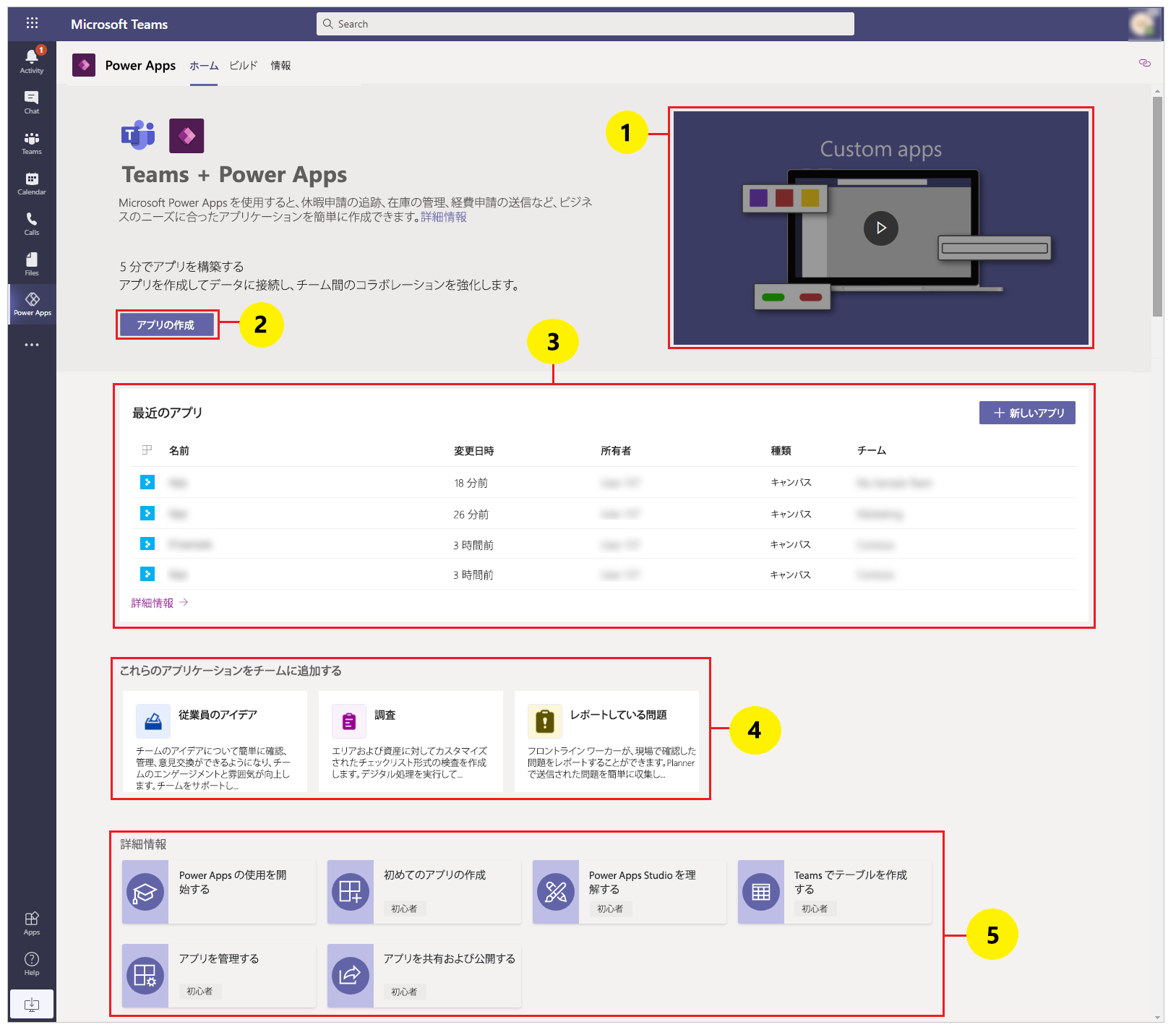
紹介ビデオ: 1 分間のビデオで、Teams の Power Apps のすべてについてご覧ください。
アプリの作成: アプリの作成 を選択して、Teams 内に統合された Power Apps Studio を入力し、Power Apps アプリの構築を開始します。 Teams で最初のアプリを作成する で学んだ通り、最初にアプリを作成すると、自分のチームに新しい環境が作成されます。 同じチームで追加のアプリを作成するには、そのチーム用にすでに作成されている環境を使用します。
最近のアプリ: このセクションには、最近編集したアプリがあります。 このセクションからアプリを選択して、Studio 内でアプリを直接開きます。 アプリをまだ編集していない場合、このセクションは空の場合があります。
サンプル アプリ テンプレート: このセクションには、使用可能なアプリ テンプレートが表示されます。
学ぶ: このセクションには、Teams で Power Apps を始めるのに役立つ記事があります。
ハブの構築
ビルド ハブを選択して、メンバーになっている各チームの環境のリスト、および作成またはインストールされたアプリまたはオブジェクトのリストを表示します。
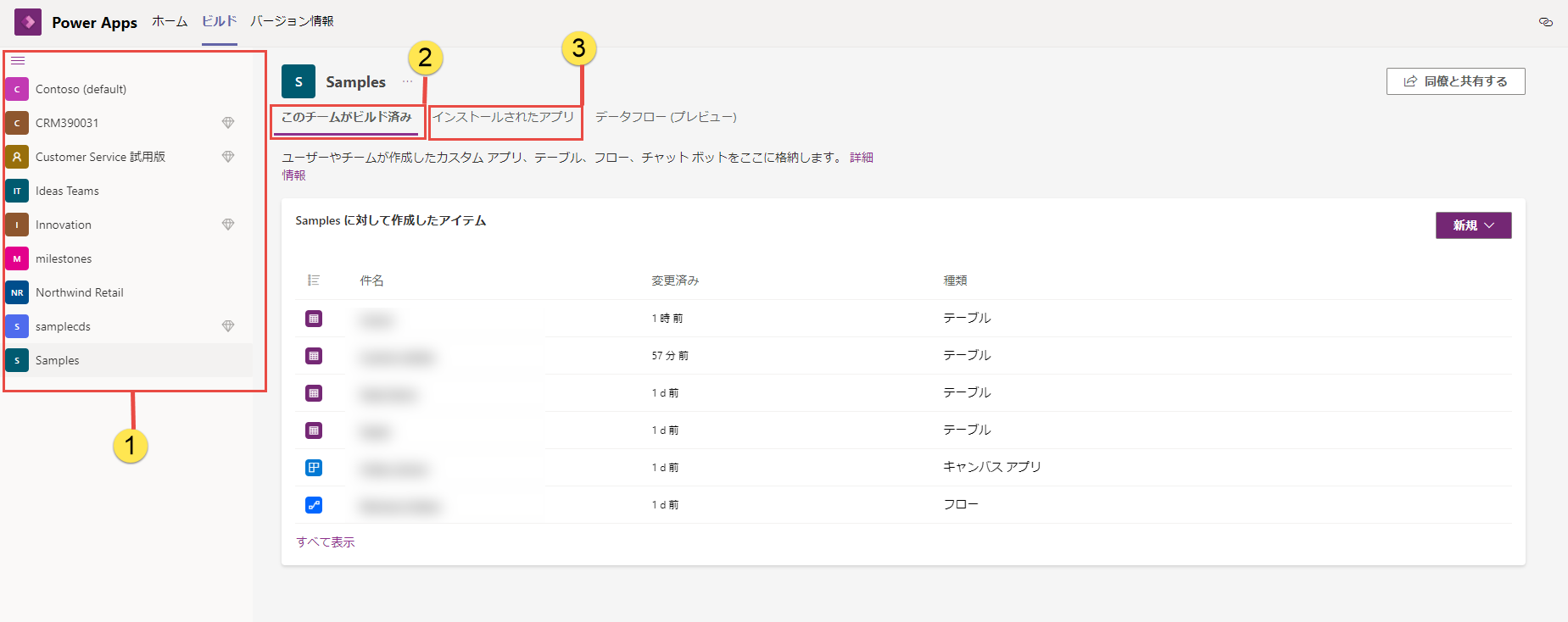
環境: アクセスできる環境を持つ各 Microsoft Teams チームはここにリストされています。
環境が作成されたチームが複数ある場合は、左側のペインから必要なチームまたは環境を選択します。
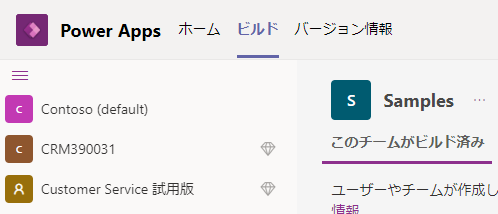
 で 環境リストの展開または折りたたみを選択します。
で 環境リストの展開または折りたたみを選択します。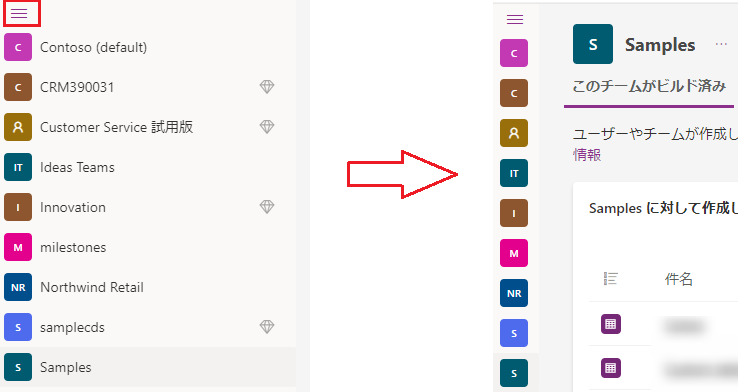
リストから環境を選択すると、選択した環境のティーによって構築された最近のリソース、または選択した環境のチームにインストールされているアプリが画面の右側に表示されます
このチームによって構築: このリストには、選択した環境 (チームチーム) で作成されたアプリ、フロー、テーブルなどの Power Apps オブジェクトすべてが表示されます。 新規アプリ を選択すると、新しいアプリを作成します。 すべて表示を選択して、環境のソリューション エクスプローラーを開きます。 詳細: ソリューション エクスプローラー
すべてを表示 を選択すると、選択した環境のすべてのコンポーネントを表示し、新しいアプリまたはコンポーネントを作成します。
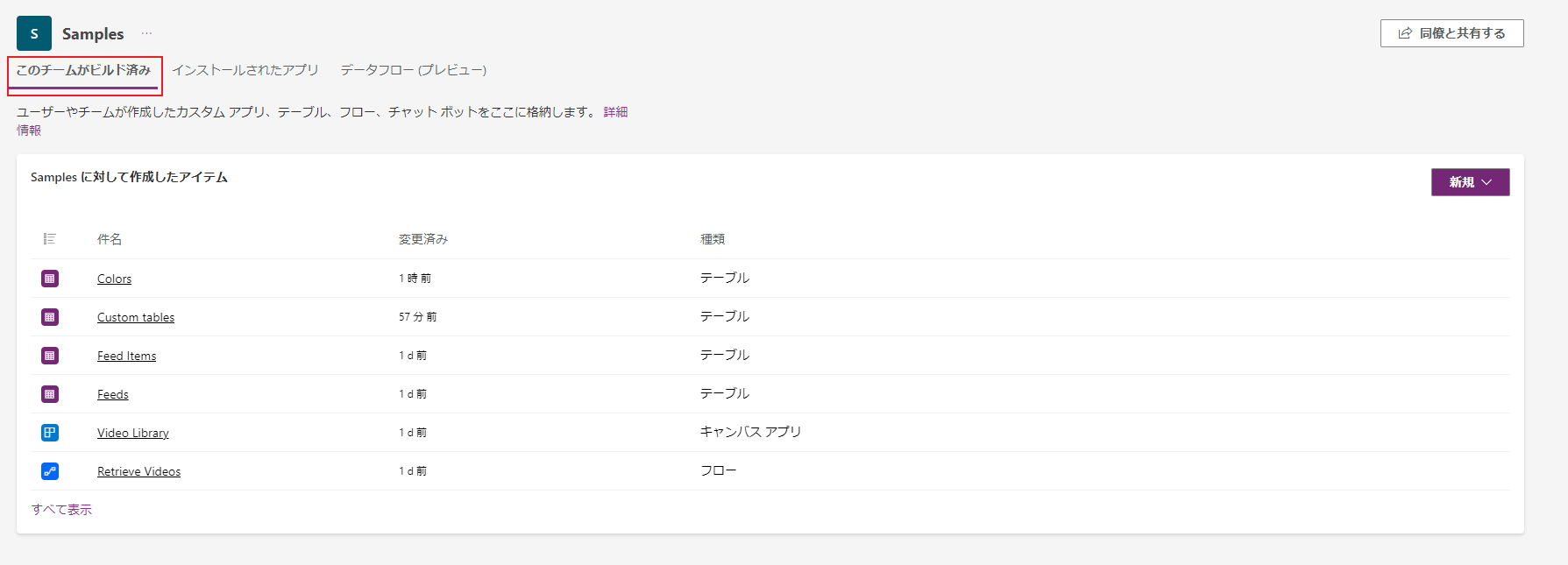
Items created for (作成するアイテム) リストで、アプリまたはテーブルを選択して、それぞれのエディターで選択範囲を直接開きます。
インストールされているアプリ: Teams アプリ ストアから環境 (Teams チーム) にインストールされているアプリのリストを表示します。
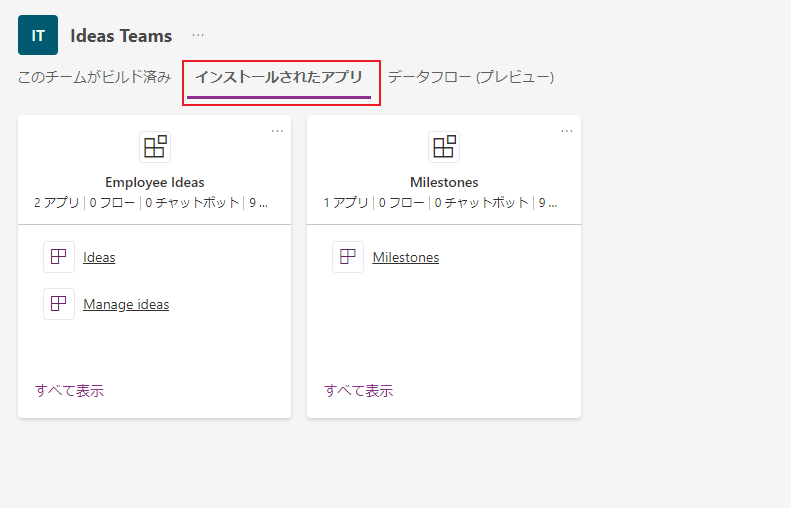
アプリまたはテーブルを選択して、それぞれのエディターで選択範囲を直接開きます。
ソリューション エクスプローラー
ビルド ハブの環境リストからすべて表示を選択すると、環境のページのツリービューを備えた Power Apps ソリューション エクスプローラーが表示されます。 開始するには、左側のソリューション エクスプローラーからページを選択します。
すべて
選択した環境のアプリ、フロー、チャットボットなどの利用可能な Power Apps オブジェクトをすべて表示します。
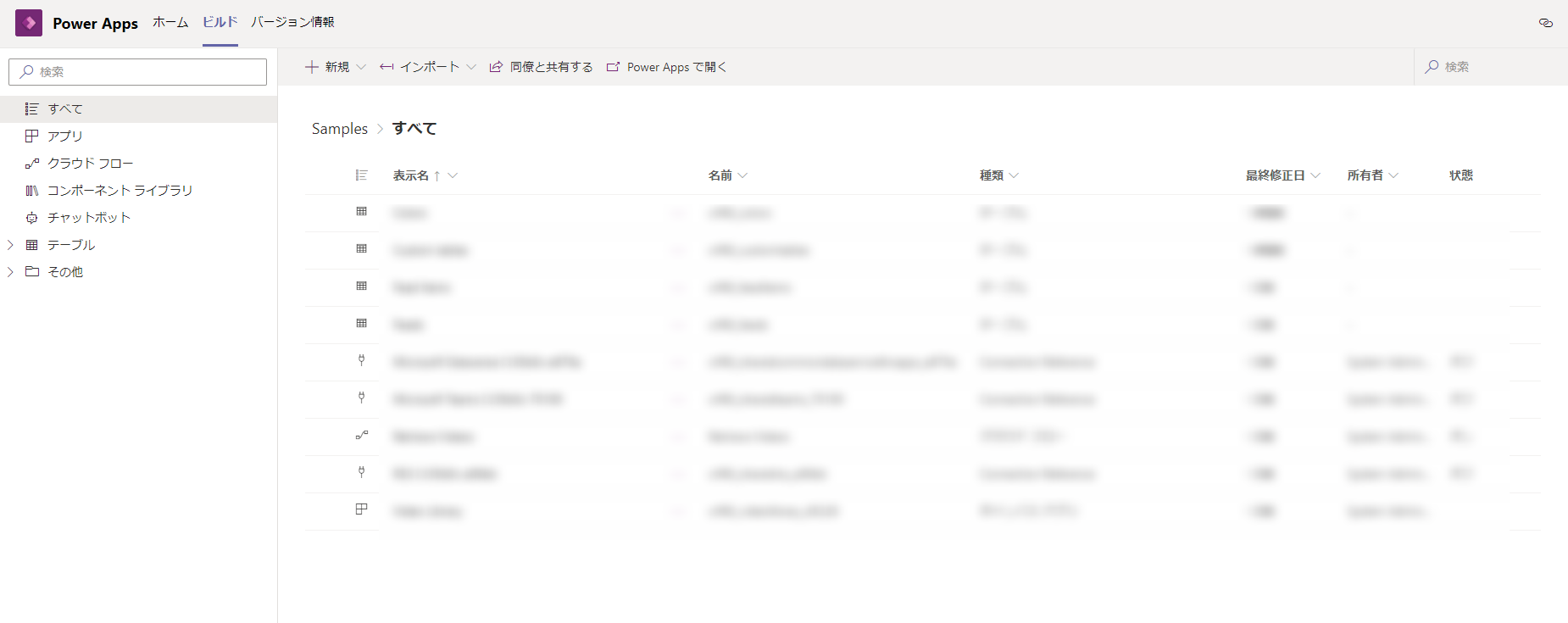
新着 を選択して、新しいアプリ、フロー、またはテーブルを作成します。
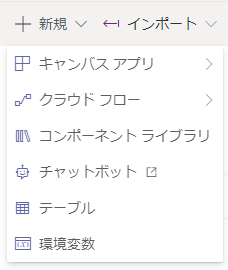
アプリ
Power Apps で作成されたアプリを表示します。 詳細: 自分のアプリの管理

フロー
選択したチームの環境ですべての Power Automate フローを表示します。 Power Automate は、よく使うアプリやサービスとの間に自動化されたワークフローを作成し、ファイルの同期、通知の受信、データの収集などを行うことができるようにするためのサービスです。 異なる種類のフローがあります。 詳細: Power Automate の概要

テーブル
Power Apps では、テーブル は、レコードの形式で追跡する情報を定義します。通常は会社名、場所、製品、メール、電話などのプロパティが含まれます。 次に、テーブルを参照するアプリを作成して、そのデータを表示できます。 テーブルの詳細については、テーブルの概要 をご覧ください。

その他 - 接続の参照
環境で利用可能な接続を一覧表示します。 データはデータ ソースに格納され、接続を作成することによってそのデータをアプリに取り込みます。 Power Apps 接続は、アプリをそのようなデータ ソースに接続します。 他のいくつかのタイプの接続を使用して、チーム内の Dataverse for Teams 環境に接続できます。 詳細: キャンバス アプリ コネクタの概要
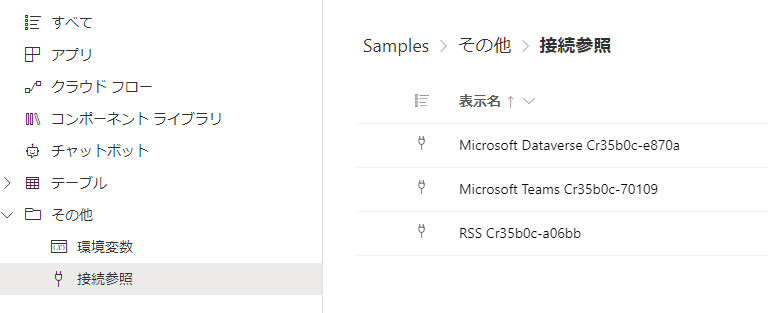
その他 - 環境変数
選択したチームの環境の環境変数を一覧表示します。 アプリおよびワークフローは多くの場合、環境間で異なる構成設定が必要です。 カスタマイズで値をハード コーディングしたり、追加のツールを使用したりするのではなく、環境変数を構成可能な入力パラメーターとして個別に使用してデータを管理できます。 詳細: 環境変数の概要。
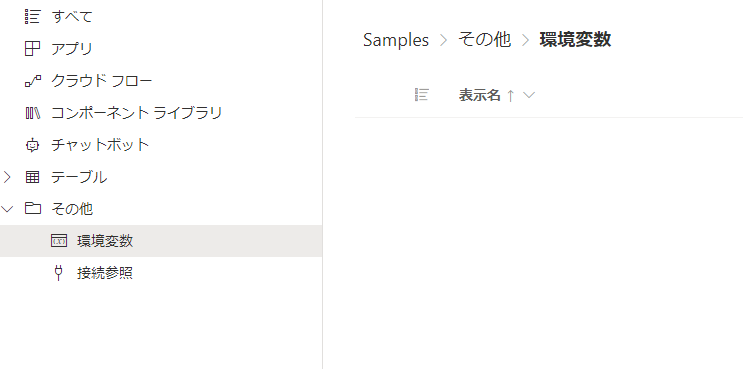
詳細
情報 タブを選択すると、インストールされている Power Apps アプリのバージョンを表示します。
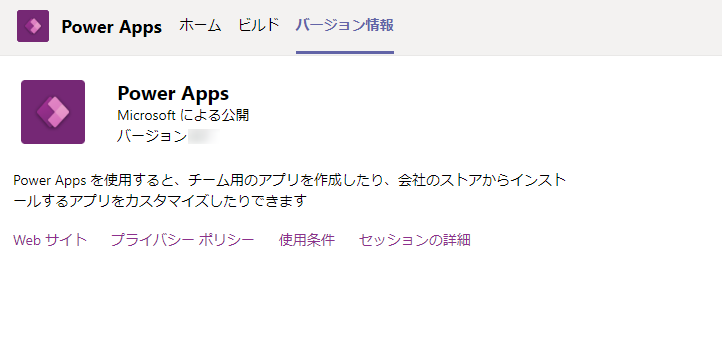
情報 タブを選択してから セッションの詳細 を選択すると、現在のセッションの詳細を取得できます。 セッションの詳細には、問題を調査したり、サポート チームと協力したりするときに、他の人と共有できる有用な情報が含まれています。
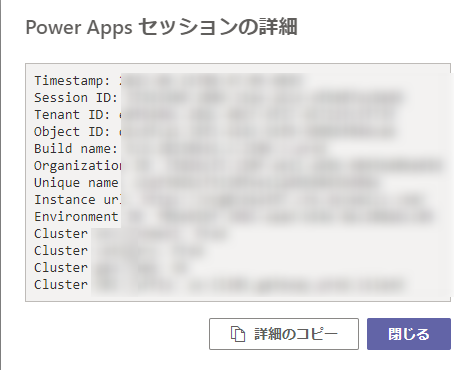
- タイムスタンプ: 協定世界時 (UTC) での日付と時刻。
- セッション ID: 現在の Power Apps セッションを表す一意の GUID。
- テナント ID: Teams と Power Apps ののテナント ID。
- オブジェクト ID: Azure Active Directory のユーザー アカウントのオブジェクト ID。
- ビルド名: Power Apps アプリのビルドとバージョンの詳細。
- リソース ID: リソースの ID。
- 一意の名前: Dataverse 組織の一意の名前。
- インスタンス URL: Dataverse インスタンスの URL。
注意
セッションの詳細は、Microsoft サポートに連絡して問題を調査する場合にのみ使用されます。
キャンバス アプリの用語リファレンスと定義
を使用してキャンバスapsを作成している間Power Appsチームインターフェースから、アプリ内のさまざまなオブジェクト、オプション、およびアクションの用語と定義を理解する必要があります。 次のテーブルは、これらのキャンバス アプリの用語を定義しています。
| コンポーネントまたはアクション | 説明 |
|---|---|
| Power Apps Studio | キャンバス アプリを作る、または作成に使用されるアプリケーション。 |
| キャンバス アプリ | ゼロから、または Power Apps Studio を通じて利用可能なテンプレートを使用して作成できるアプリ。 |
| モデル駆動型アプリ | Dataverse フォーム、ビュー、テーブル、列、その他コンポーネントに基づくアプリケーション。 |
| コネクタ | アプリをデータ ソースに接続する接続オブジェクト。 たとえば、SharePoint のコネクタまたは OneDrive のコネクタ。 |
| コントロール | 特定のアプリ機能を提供するためにキャンバスに追加できるオブジェクト。 |
| プロパティ | アプリで利用可能なコントロールを表す動作。 |
| 関数 | コントロールまたはアプリの動作を拡張するためにすぐに利用できる機能。 |
| 式 | 特定のタスクまたはアクションを実行するための 1 つ以上の機能の組み合わせ。 |
| 画面 | 利用可能な可視コントロールを囲むアプリの可視領域。 アプリは複数のスクリーンを持つことができます。 |
| コンポーネント | メーカーまたはユーザーの定義に従って、新しいアプリで定義、保存、使用できるコントロールの再利用可能な組み合わせ。 |
| アプリを保存する | 初めてアプリを保存するか、アプリへの新しい変更を保存します。 |
| アプリを公開 | アプリを一般消費者向けにアプリ ストアで利用できるようにします。 |
| バージョン | アプリが保存されるたびに、アプリの保存時に利用可能な機能を使用することで、復元 できる新しいバージョンが作成されます。 |
| アプリの共有 | ユーザーまたはグループが消費者または共同所有者としてアプリを使用できるようにします。 |
関連項目
Power Apps Studio を理解する
最初のアプリを作成する
注意
ドキュメントの言語設定についてお聞かせください。 簡単な調査を行います。 (この調査は英語です)
この調査には約 7 分かかります。 個人データは収集されません (プライバシー ステートメント)。